Tabla de Contenido
![]() Sobre el autor
Sobre el autor
![]() Artículos Relacionados
Artículos Relacionados
-
-
-
-
No sabemos si tienes esta experiencia cuando ves un videoclip divertido en tu Safari pero lo encuentras constantemente en búfer debido a una conexión a Internet lenta/inestable o un ancho de banda de Internet insuficiente o un navegador anticuado, o cualquier otra razón. Sea cual sea la razón, la mejor opción para resolver el problema del buffering es descargar los vídeos que quieras a tu iPhone o iPad. Así, podrás verlos sin interrupciones.
Si esto es lo que quieres, sólo tienes que aplicar cualquiera de estos métodos para capturar los vídeos que quieras desde Safari en iPhones.
| Métodos | Eficacia | Dificultad |
| Descargar directamente | Media - Necesidad de que los sitios web admitan la función de descarga | ⭐⭐ |
| EaseUS Descargador de Vídeo | Alta - Descarga vídeos de alta calidad con sólo 3 clics | ⭐ |
Método 1. Descargar directamente vídeos de Safari al iPhone o iPad
A partir de iOS 13, los iPhone te permiten guardar archivos desde Safari, siempre que el vídeo incluya la opción de descarga.
🎯Si los vídeos que quieres descargar son de YouTube, Facebook, Instagram u otras plataformas que tienen restricciones estrictas de descarga, entonces este método no funciona.
Paso 1. Abre Safari y navega hasta el sitio de vídeos desde el que deseas descargar los vídeos.
Paso 2. Busca el vídeo que deseas descargar.
Paso 3. Toca el icono "Descargar" para guardar el vídeo.
Paso 4. Una vez hecho, verás un pequeño icono de descarga en tu barra de URL, tócalo y selecciona "Descargas", desde donde podrás previsualizar el vídeo que has descargado o tocar "Compartir" para guardarlo en tu videoteca o en tu iCloud.
Consejos rápidos: Si no hay ningún icono de descarga, puedes mantener pulsado el enlace al vídeo y pulsar "Descargar archivo enlazado" en el menú emergente.
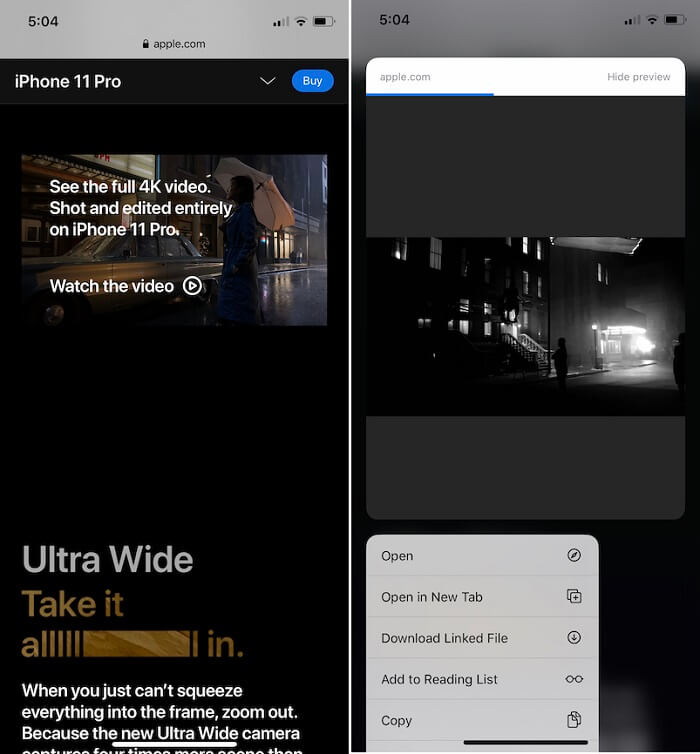
Método 2. Descargar vídeos de Internet al iPhone o iPad
No negamos que utilizar Safari es cómodo para descargar vídeos, pero no todos los vídeos están disponibles para descargar desde Safari. Estos tipos son principalmente de YouTube, Facebook, Instagram y otros sitios con estrictas restricciones de descarga. Si quieres descargar vídeos de estos sitios, necesitarás un simple descargador de vídeos como EaseUS Video Downloader para ayudarte.
Como descargador de vídeo URL sencillo y fácil de usar para Mac y Windows, este software ha ayudado a millones de usuarios a conseguir los vídeos o la música que querían de sitios como YouTube, Vimeo, Facebook, Instagram y más.
Aunque puede que tengas que pasar los vídeos descargados a tu iPhone o iPad con algunos pasos adicionales, la gran funcionalidad de EaseUS Video Downloaders hará que merezca la pena dedicarle tiempo.
🔎Puedes descargar gratis este software y guardar vídeos de Internet con EaseUS Video Downloader: (Aquí tomamos YouTube, por ejemplo)
Descarga segura
Descarga segura
Paso 1. Ejecuta EaseUS Video Downloader en tu computadora. Copia y pega la URL del vídeo que quieras descargar dentro de la barra de búsqueda. Haz clic en "Buscar" para proceder.
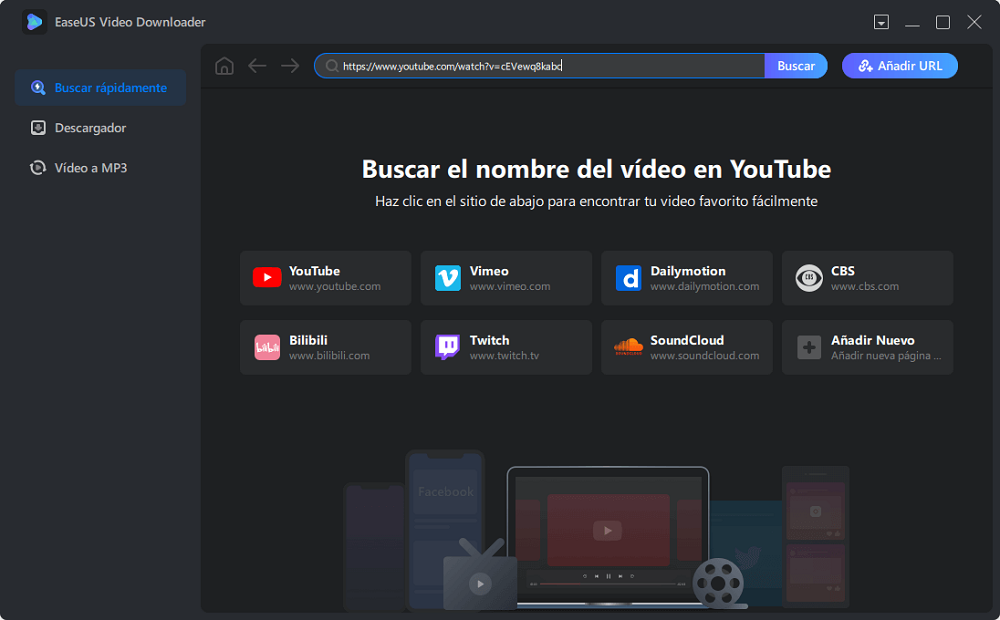
Paso 2. En la ventana emergente, podrás configurar el formato del vídeo y la calidad, además también podrás especificar una ubicación para la descarga del vídeo. Luego haz clic en "Descargar" para iniciar el proceso de descarga.
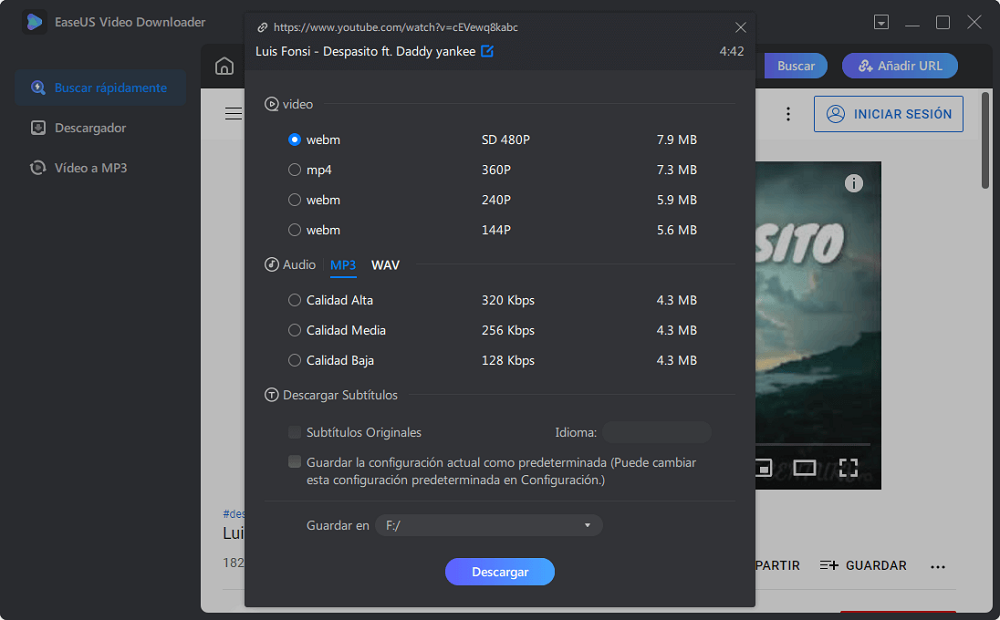
Paso 3. Después de que finalice el proceso de descarga, podrás verificar el vídeo descargado en la opción "Terminado".
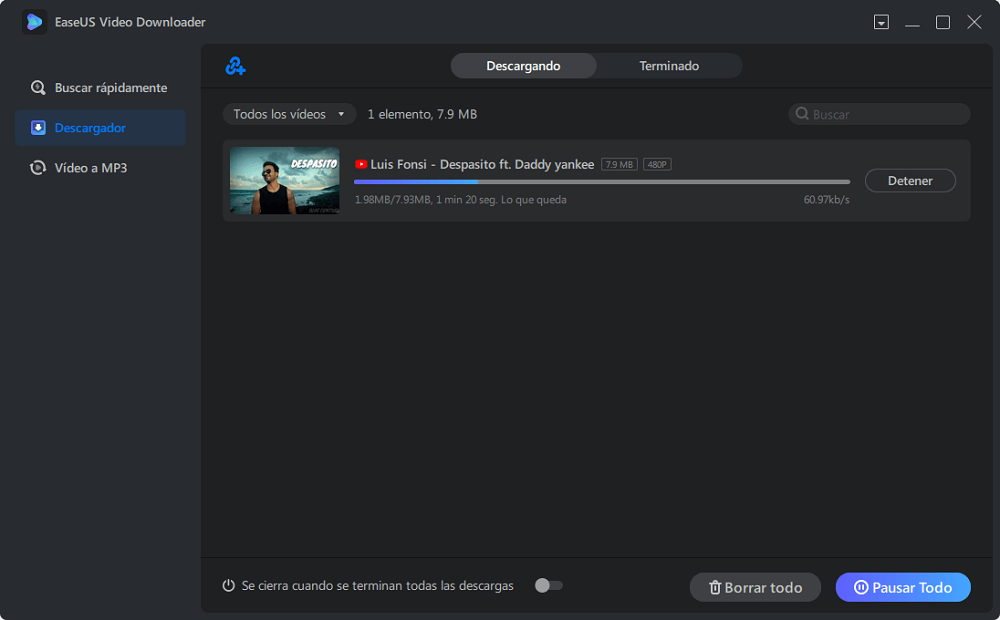
🔥Más funciones de EaseUS Video Downloader:
- Descarga MV de Kpop, películas, programas de TV o cualquier vídeo/audio de más de 1000 sitios
- Personaliza la opción de descarga: resolución, formato de salida y ruta de almacenamiento
- Descargar todos los vídeos de un canal de YouTube
- Extrae audio de YouTube, TikTok, Facebook y más sitios
En conclusión
En esta guía se han detallado todas las formas posibles que puedes utilizar para descargar vídeos en tu iPhone desde Safari. Como puedes ver, puedes conseguir tu objetivo de muchas formas diferentes. La forma que elijas dependerá de si el vídeo tiene un botón de descarga y del sitio de vídeos del que desees descargarlo. Si quieres un método todo en uno para descargar vídeos, EaseUS Video Downloader es una opción excelente.
Descarga segura
Descarga segura
Preguntas frecuentes
En condiciones normales, puedes descargar vídeos de Safari a tu iPhone, pero pueden surgir problemas al hacerlo. Si tienes dudas sobre cómo descargar vídeos de Safari, aquí tienes algunas respuestas a las preguntas más frecuentes.
1. ¿Cómo guardo un vídeo de Safari en mi Carrete?
Para descargar un vídeo a tu Carrete desde Safari, puedes abrir el vídeo que quieras y tocarlo para que aparezcan los tres puntos. A continuación, selecciona "Guardar en Camera Roll".
2. ¿Por qué no puedo descargar vídeos desde Safari?
Hay muchas razones diferentes por las que no puedes descargar vídeos desde Safari. Si tienes este problema, puedes probar algunas soluciones y sugerencias que Apple promueve.
3. ¿Dónde van las descargas de Safari en el iPhone?
Los archivos descargados en Safari se guardan por defecto en la sección "Descargar" de la app Archivo.
Sobre el autor
Luis es un entusiasta de la tecnología, cuyo objetivo es hacer que la vida tecnológica de los lectores sea fácil y agradable. Le encanta explorar nuevas tecnologías y escribir consejos técnicos sobre editar videos, descargador de video y cambiar la voz.
Artículos Relacionados
-
Las 8 mejores alternativas a 4K Video Downloader en 2026
![Luis]() Luis
2026/01/14
Luis
2026/01/14 -
Los mejores sitios web de películas gratis sin anuncios [Sitios de streaming de películas gratis]
![Luis]() Luis
2025/07/23
Luis
2025/07/23
-
Descarga vídeos de Nick.com al PC de 3 maneras📺📺📺📺📺📺📺.
![Luis]() Luis
2026/01/14
Luis
2026/01/14 -
¿Por qué Google Drive tarda tanto en descargarse en PC?
![Luis]() Luis
2025/07/23
Luis
2025/07/23
Descargo de responsabilidad:
La descarga de vídeos en línea puede infringir las normas de la plataforma y la legislación sobre derechos de autor. Asegúrate de que tienes los derechos del vídeo, una licencia para descargarlo o la autorización del titular de los derechos.